Содержание
Требование пароля для Apple ID
Обновлено Лиза Оу / 01 июля 2021 г., 16:30
Apple ID используется для доступа к различным сервисам Apple, включая iCloud, App Store, iMessage, FaceTime, Apple Music и другие. Когда ты создать учетную запись Apple, требуется адрес электронной почты и соответствующий пароль. Вы знаете требование пароля для Apple ID?
Чтобы лучше защитить вашу конфиденциальность и различные данные iOS, Apple предлагает вам использовать надежный пароль для вашего Apple ID. Конечно, пароль Apple ID должен соответствовать некоторым минимальным требованиям при создании. Этот пост даст вам некоторую полезную информацию о Требования к паролю Apple ID. Вы можете узнать, как создать, изменить, сбросить и удалить пароль Apple ID.
Список руководств
- Часть 1: Требование пароля для Apple ID
- Часть 2: изменение или сброс пароля Apple ID
- Часть 3: Удалите пароль Apple ID, если забыли
- Часть 4: Часто задаваемые вопросы о требованиях к паролю для Apple ID
1.
 Требование пароля для Apple ID
Требование пароля для Apple ID
Как упоминалось выше, для Apple ID требуется адрес электронной почты и пароль. Вам необходимо как войти в свою учетную запись Apple, так и синхронизировать различные данные iOS, такие как контакты, сообщения, фотографии и т. Д., В сервисах Apple, совершить покупку в App Store и Apple Music, а также получить дополнительные сведения о безопасности.
Все пароли созданы, чтобы предотвратить доступ посторонних к вашему устройству, учетной записи и данным. То же самое и с паролем Apple ID. Apple использует стандартные методы защиты вашей учетной записи Apple и очень серьезно относится к вашей конфиденциальности и личной информации.
Чтобы обеспечить максимальную безопасность вашего Apple ID, вы должны установить надежный пароль для своего Apple ID. Как известно, есть минимум требования к паролю для Apple ID. Например, вы должны использовать как минимум одна строчная буква, одна заглавная буква один номер в пароле Apple ID.
Пароль Apple ID должен иметь 8 или более символов. Чтобы сделать пароль более надежным, вы также можете добавлять дополнительные символы и знаки препинания. Более того, у Apple есть другие правила паролей для защиты вашей учетной записи Apple.
Apple предоставляет вам дополнительный метод, вопросы безопасности идентифицировать себя. Эти вопросы созданы для того, чтобы вы запомнили их, но никто не сможет их угадать. Задавая контрольные вопросы Apple, убедитесь, что их трудно угадать.
Чтобы обеспечить безопасность вашей учетной записи, Apple также предлагает двухфакторная аутентификация. Когда вы входите в свой Apple ID и пароль на новом устройстве, вам потребуется шестизначный проверочный код на вашем ежедневно используемом продукте Apple для подтверждения вашей личности.
Разблокировщик FoneLab для iOS
FoneLab Помогает вам разблокировать экран iPhone, удалить Apple ID или его пароль, удалить экранное время или пароль ограничения в секундах.
Помогает вам разблокировать экран iPhone.
Удаляет Apple ID или его пароль.
Удалите экранное время или пароль ограничения в секундах.
Бесплатная загрузка Бесплатная загрузка Узнать больше
2. Измените или сбросьте пароль Apple ID.
Если вы знаете текущий пароль для своего Apple ID, вы можете легко изменить или сбросить его на своем iPhone, iPad и Mac. В этой части вы узнаете, как изменить пароль Apple ID.
Изменить пароль Apple ID на устройстве iOS
На вашем устройстве iOS, таком как iPhone, iPad или iPod touch, и перейдите в Настройки приложение. Нажмите ваш Аккаунт Apple вверху, а затем выберите Пароль и безопасность опцию.
Теперь вы можете нажать Пароль чтобы изменить пароль для Apple ID. На этом этапе вам потребуется текущий пароль или код доступа устройства для подтверждения вашей личности. После этого вы можете ввести новый пароль Apple ID и следовать инструкциям, чтобы подтвердить свою операцию.
После этого вы можете ввести новый пароль Apple ID и следовать инструкциям, чтобы подтвердить свою операцию.
Сброс пароля Apple ID на Mac
Чтобы изменить или сбросить пароль Apple ID на вашем Mac, вы должны нажать на Меню Apple вверху слева. Выбирать Системные настройки из раскрывающегося списка, а затем щелкните Apple ID
.
Выберите Пароль и безопасность вариант, а затем нажмите на Пароль. Текущий пароль необходим для разблокировки Mac и подтверждения смены пароля.
Если вы используете macOS Mojave или более раннюю версию, вам следует выбрать Системные настройки, ICloud, а затем Реквизиты счета. Нажмите Охранник И затем использовать Сброс пароля сбросить пароль Apple ID.
3. Удалите пароль Apple ID, если забыли
Когда вы хотите получить доступ к своей учетной записи Apple, изменить пароль Apple ID, или подтвердите покупку в App Store, iTunes или Apple Music, вам потребуется текущий пароль. Если вы его забудете, вы не сможете продолжать это. В этом случае вы можете удалить Apple ID и пароль.
Если вы его забудете, вы не сможете продолжать это. В этом случае вы можете удалить Apple ID и пароль.
Здесь мы настоятельно рекомендуем профессионалу мощное средство для удаления Apple ID и пароля, Разблокировка iOS , чтобы помочь вам стереть забытый пароль Apple ID легко.
Разблокировщик FoneLab для iOS
FoneLab Помогает вам разблокировать экран iPhone, удалить Apple ID или его пароль, удалить экранное время или пароль ограничения в секундах.
Помогает вам разблокировать экран iPhone.
Удаляет Apple ID или его пароль.
Удалите экранное время или пароль ограничения в секундах.
Бесплатная загрузка Бесплатная загрузка Узнать больше
Шаг 1Бесплатно загрузите, установите и запустите этот iOS Unlocker на вашем Mac или ПК с Windows. Выбирать Удалить Apple ID возможность стереть забытый пароль для учетной записи Apple.
Шаг 2Подключите устройство iOS к компьютеру с помощью USB-кабеля Lightning. Нажмите Доверять на экране вашего устройства для быстрого распознавания.
Шаг 3Нажмите Запустить в Удалить Apple ID интерфейс, а затем следуйте инструкциям по удалению Apple ID и пароля.
4. Часто задаваемые вопросы о требованиях к паролю для Apple ID
Вопрос 1. Как установить требование пароля для покупок в App Store?
Откройте приложение «Настройки», коснитесь своей учетной записи Apple, выберите опцию «Мультимедиа и покупки», а затем нажмите «Параметры пароля», чтобы установить требование пароля в зависимости от ваших потребностей. Вы можете выбрать «Всегда требовать» или «Требовать через 15 минут».
Вопрос 2. Как мне узнать свой пароль Apple ID, если я его забыл?
Если вы забыли пароль Apple ID, вы можете перейти на страницу учетной записи Apple ID и нажать «Забыли Apple ID или пароль». Затем вы можете следовать инструкциям по сбросу пароля Apple ID.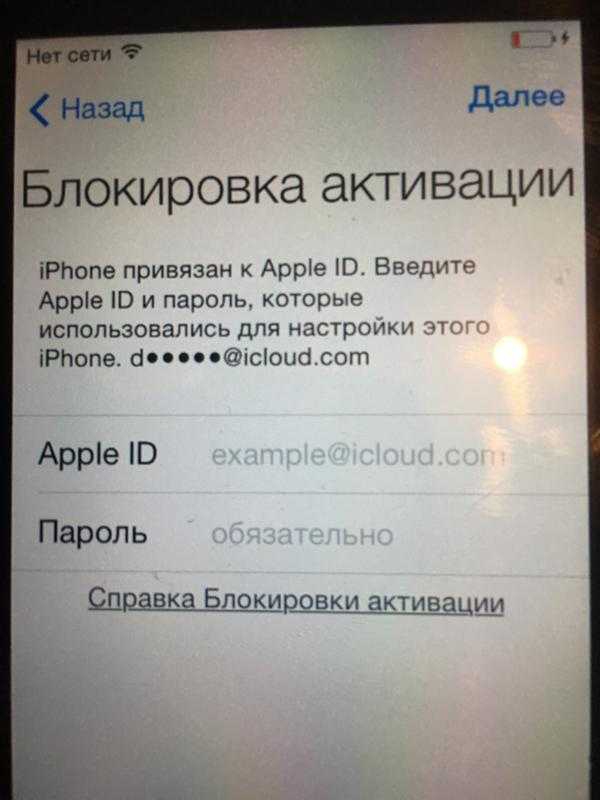
Вопрос 3. Совпадает ли мой идентификатор и пароль iCloud с идентификатором Apple ID и паролем?
Да. Apple ID и связанный с ним пароль обычно такие же, как у iCloud. Вы можете использовать их для входа в свою учетную запись iCloud.
Заключение
В этом посте мы в основном говорили о требованиях к паролю для Apple ID. Вы можете подробно узнать, как установить надежный пароль для своей учетной записи Apple, изменить или сбросить пароль Apple ID и как удалить забытый пароль.
Разблокировщик FoneLab для iOS
FoneLab Помогает вам разблокировать экран iPhone, удалить Apple ID или его пароль, удалить экранное время или пароль ограничения в секундах.
Помогает вам разблокировать экран iPhone.
Удаляет Apple ID или его пароль.
Удалите экранное время или пароль ограничения в секундах.
Бесплатная загрузка Бесплатная загрузка Узнать больше
Забыли пароль iTunes? Вот как восстановить / сбросить пароль iTunes
Как пользователи Apple, вы не пропустите жаловаться на iTunes.
«iTunes сложно использовать для резервного копирования данных моего iPhone».
«iTunes нелегко восстановить мой iPhone».
«Почему мой iTunes не воспроизводит музыку?»
«Как найти файл резервной копии моего iTunes?»
«Я хочу сменить новый компьютер, могу ли я переместить библиотеку iTunes на внешний диск для резервного копирования?»
«Что происходит с резервной копией iTunes после обновления до Windows 10?»
«Боже, когда я войду в магазин iTunes, я забыл свой пароль, как я могу найти свой забытый пароль?»
«Оппс! Когда я восстанавливаю резервную копию из iTunes, зашифрованная резервная копия требует, чтобы я напечатал пароль. Я пытался несколько раз, но все равно не получилось. Есть ли какой-нибудь инструмент для восстановления, который мне поможет?» …
В повседневной жизни, если вы используете iTunes, вы столкнетесь со многими проблемами. Сегодня мы хотим поделиться некоторыми советами, если вы забыли свой пароль iTunes, включая пароль для входа в систему Apple ID и пароль для восстановления / резервного копирования iTunes.
- Что такое пароль iTunes
- Забыли пароль входа в iTunes? Сбросить / изменить пароль iTunes
- Забыли зашифрованный резервный пароль iTunes? Восстановить / отключить пароль iTunes
Что такое пароль iTunes
Прежде чем вы найдете решение для поиска пароля iTunes, вам необходимо иметь четкое представление о различных типах ITunes пароль.
Пароль для входа в iTunes — пароль Apple ID
Пароль для входа в iTunes, также называемый паролем Apple ID. Apple ID, часто создаваемый с вашей электронной почтой, — это личная учетная запись, которую вы используете для доступа к любым службам Apple, таким как App Store, iTunes, Store, iCloud, iMessages, FaceTime и многим другим. Вы можете войти в iTunes с помощью Apple ID на iPhone / iPad / iPod или ПК / Mac, чтобы купить музыку, фильмы и т. Д.
iTunes резервное копирование / восстановление пароля
Когда вы резервное копирование iPhone в iTunes на компьютере / Mac вы хотите зашифровать свои личные данные, затем вам нужно создать пароль. И пароль, который вы создали для своей резервной копии iTunes, называется паролем резервной копии iPhone. Когда вы создаете резервный пароль в iTunes, когда вы восстанавливаете данные из резервной копии iTunes, вам необходимо ввести свой резервный пароль. Если вы потеряли или забыли пароль для резервного копирования iTunes, тогда вы попали по адресу.
И пароль, который вы создали для своей резервной копии iTunes, называется паролем резервной копии iPhone. Когда вы создаете резервный пароль в iTunes, когда вы восстанавливаете данные из резервной копии iTunes, вам необходимо ввести свой резервный пароль. Если вы потеряли или забыли пароль для резервного копирования iTunes, тогда вы попали по адресу.
Забыли пароль входа в iTunes? Сбросить / изменить пароль iTunes
Сбросьте пароль iTunes с iforgot.apple.com
Когда вы переносили покупку с iPhone на iTunes, вы обнаружили, что забыли пароль iTunes для входа в систему. Тогда единственное решение — найти потерянный или забытый пароль Apple ID для входа в iTunes.
Выполните следующие действия, чтобы получить новый пароль Apple ID для iTunes:
1Запустите iTunes на вашем компьютере или Mac, щелкните значок учетной записи справа войдите в свой Apple ID. Нажмите «Забыли?» перейти на сайт Apple, iforgot.apple.com, где вы можете сбросить свой пароль iTunes.
2Введите свой Apple ID / учетную запись iTunes> «Продолжить», чтобы сбросить пароль для своего Apple ID. Есть два способа помочь вам найти свой пароль iTunes, «Получить электронную почту» или «Ответить на секретные вопросы».
Есть два способа помочь вам найти свой пароль iTunes, «Получить электронную почту» или «Ответить на секретные вопросы».
Если вы выберете первый вариант, Apple отправит вам электронное письмо на вашу учетную запись iTunes для создания нового пароля iTunes. Нажмите на ссылку в полученном письме и откройте ее в новом окне, чтобы сбросить пароль iTunes.
Если вы выберете второй для создания нового пароля для Apple ID, на нем будут показаны предварительно заданные вопросы, которые вы задали ранее. Только если вы получите правильный ответ, вы можете перейти на экран, где вы создадите новый пароль для iTunes.
Измените пароль iTunes с помощью iCloud
Если использовать есть включена двухфакторная аутентификация, встроенный метод безопасности в iOS 9 и OS X El, тогда вы можете сбросить пароль iTunes с вашего доверенного iPhone / iPad / iPod.
Перейдите в «Настройки»> «iCloud»> введите свое имя> нажмите «Изменить пароль», чтобы напечатать новый пароль.
Создайте новый пароль iTunes с поддержкой Apple
Если вы забыли свой Apple ID и пароль, то вам нужно пойти в местный магазин Apple с вашими данными о покупке.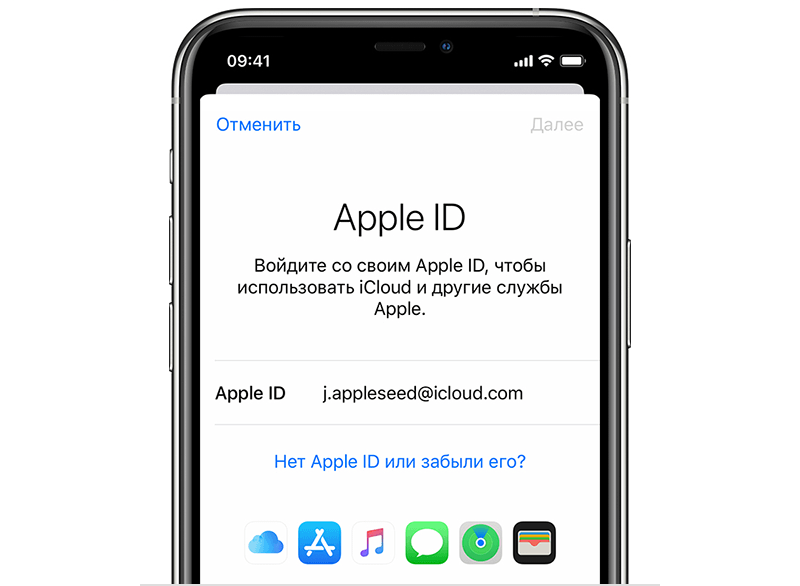 Чем больше информации о вашей учетной записи вы предоставите, тем скорее вы сбросите забытый пароль Apple ID.
Чем больше информации о вашей учетной записи вы предоставите, тем скорее вы сбросите забытый пароль Apple ID.
Забыли зашифрованный резервный пароль iTunes? Восстановить / отключить пароль iTunes
После того, как вы сделали резервную копию iTunes, вы будете разочарованы тем, что забыли пароль для резервной копии iTunes при подготовке к восстановлению удаленных контактов из файлов резервной копии iTunes. Хотя Apple утверждает, что «невозможно восстановить вашу информацию или отключить шифрованное резервное копирование, если вы потеряете или забудете пароль». Да, Apple не предоставляет вам возможность разблокировать зашифрованное резервное копирование iPhone так же, как она отказалась разблокировать пароль iPhone для ФБР. Но гугл великолепен. Вы могли бы Google, чтобы найти некоторые инструменты резервного копирования пароля iTunes онлайн. Кроме того, некоторые инструменты позволяют удалить пароль iTunes для резервного копирования.
Восстановите пароль iTunes для резервного копирования с помощью инструментов восстановления
iTunes Пароль Genius, его бесплатная версия позволяет вам восстановить забытый пароль резервного копирования iTunes, который установлен в трех символах.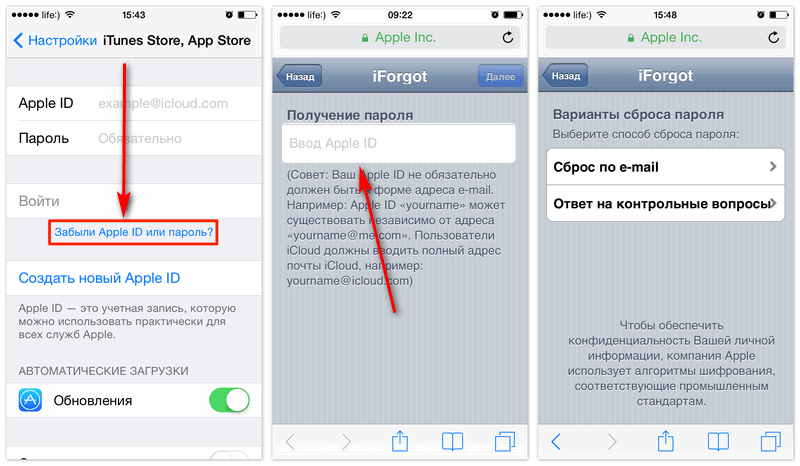 Если ваш пароль для резервного копирования iTunes содержит более трех символов, то вы должны получить его Pro версию на вашем компьютере с Windows.
Если ваш пароль для резервного копирования iTunes содержит более трех символов, то вы должны получить его Pro версию на вашем компьютере с Windows.
iTunes резервная копия Unlockerэто еще один инструмент для восстановления пароля. Во-первых, он должен найти резервную копию iTunes, а затем предоставляет три атаки с использованием пароля, чтобы найти ваш пароль резервной копии iTunes. Если ваш пароль сложнее, это займет больше времени.
Тем не менее, вы найдете другие инструменты, которые восстанавливают пароль, сделанный на резервной копии iTunes, Спасение пароля iTunes, Восстановление пароля iTunes Backup, и более. Вы можете проверить этот пост восстановить пароль iTunes.
Восстановив забытый пароль, созданный в iTunes, вы сможете просматривать резервные копии файлов iTunes по своему усмотрению.
Отключить пароль iTunes для резервного копирования
После того, как вы найдете свой пароль iTunes для резервного копирования, вам нужно уделять больше внимания, чтобы избежать ситуации в следующий раз.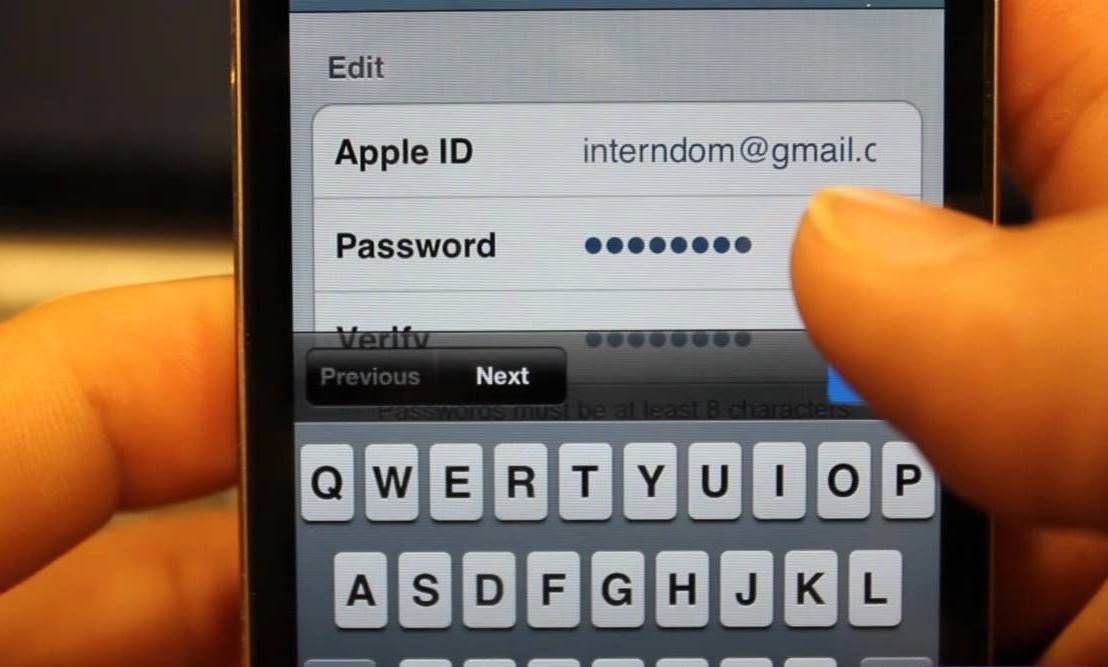 Вы можете вспомнить свой пароль iTunes для резервного копирования на ноутбуке. Или вы можете отключить ваш зашифрованный резервный пароль. Когда вы создаете резервную копию iPhone, вы должны снять флажок «Зашифрованное резервное копирование», и у вас не возникнет проблемы с забытием пароля для резервного копирования iTunes.
Вы можете вспомнить свой пароль iTunes для резервного копирования на ноутбуке. Или вы можете отключить ваш зашифрованный резервный пароль. Когда вы создаете резервную копию iPhone, вы должны снять флажок «Зашифрованное резервное копирование», и у вас не возникнет проблемы с забытием пароля для резервного копирования iTunes.
Последнее, но не последнее предложение, что вы можете найти альтернативы iTunes если вы не хотите, чтобы зарегестрировались пароли при восстановлении iTunes.
Что вы думаете об этом посте.
- 1
- 2
- 3
- 4
- 5
Прекрасно
Рейтинг: 4.9 / 5 (на основе голосов 117)
24 мая 2018 14:17 / Автор: Луиза Уайт в Устранение проблем с iOS
wifi — Невозможно сбросить пароль с помощью Apple ID
Задавать вопрос
спросил
Изменено
2 года, 3 месяца назад
Просмотрено
2к раз
У меня тут голова закружилась. ..
..
Я в цикле сброса пароля. Мне поручили «починить» MacBook моей жены. Я работаю инженером технической поддержки SOLIDWORKS 3D CAD на платформе Windows, поэтому по мере работы мне приходится много заниматься самообучением в среде MacOS. Я исчерпал все, что мог найти в Интернете, и был бы очень признателен за некоторую информацию от более опытных пользователей.
ЦЕЛЬ
- Доступ к HD для восстановления важных документов и изображений.
СИТУАЦИЯ
Моя жена много месяцев не использовала свой компьютер. Батарея побежала
вышел, и он был оставлен на 100% мертвым на долгое время.При подзарядке и попытке войти в систему машина не принимает пароль от машины моей жены (она его предварительно записала). Мы сделали более 50 итераций. Мы перепробовали все пароли и все перестановки любых прошлых и настоящих паролей Apple. Нет игральных костей.
До сих пор ни один метод сброса пароля не увенчался успехом.

Машина, по-видимому, не может подключиться к Интернету, чтобы сбросить пароль через Apple ID, хотя я проверил, что она подключена к Wi-Fi. Я пробовал несколько сетей, чтобы исключить неисправный интернет. Он отклоняет неправильные пароли, поэтому я знаю, что он действительно подключается, когда учетные данные Wi-Fi введены правильно. На данный момент ее Apple ID — единственные учетные данные, которые я могу независимо проверить.
Моя жена случайно активировала FileVault и не может вспомнить, где она хранила ключ восстановления. Большое «угу».
Поскольку FileVault активен, я не могу получить доступ к утилитам macOS (удерживая ⌘+R во время загрузки), чтобы выполнить команду «resetpassword» в Терминале. Он загружается только в ОС восстановления, что бесполезно.
У меня также заблокирован однопользовательский запуск (удерживание ⌘+S во время загрузки), который отключен, когда FileVault активен. Я надеялся запустить некоторые коды командной строки, чтобы сбросить пароль или создать учетную запись администратора.
 Не могу сделать ничего из этого с включенным FileVault.
Не могу сделать ничего из этого с включенным FileVault.Загрузочный диск Macintosh HD зашифрован в программе Recovery Assistant. Запрашивает пароль для разблокировки, но я понятия не имею, что вводить. Любая попытка не увенчалась успехом.
Нужна информация!
- wifi
- безопасность
- apple-id
- пароль
- хранилище файлов
9
Вы пробовали этот метод? Из этого источника:
Используйте режим восстановления для сброса пароля
Вам потребуется загрузить Mac в режиме восстановления, чтобы получить доступ к
инструмент сброса пароля. Я нашел самый простой способ сделать это, повернуть
с вашего Mac.Когда ваш Mac выключен, нажмите и удерживайте клавиши Command и R на
клавиатуру, затем нажмите кнопку питания. Удерживайте Command+R, пока
вы видите индикатор выполнения, отображаемый под логотипом Apple.Вы также можете получить
в режим восстановления, перезагрузив Mac и попытавшись засечь время
сочетание клавиш Command+R, но по моему опыту, начиная с вашего
Выключенный Mac — самый надежный метод.Теперь, когда ваш Mac находится в режиме восстановления, нажмите «Утилиты» в строке меню.
затем Терминал. Появится новое окно, ожидающее, пока вы
введите команду. Введите «resetpassword» одним словом без кавычек,
и нажмите «Возврат».Закройте окно терминала, где вы найдете кнопку сброса пароля.
инструмент. Отобразится список всех учетных записей пользователей на вашем Mac. К
сбросьте пароль для своей учетной записи, вам нужно будет установить новый пароль
для всех пользователей. Убедитесь, что вы записали новый пароль для всех
кто разделяет ваш Mac.
0
Что делать, если вы забыли пароль Apple ID?
2020-03-23
15244
Автор: 3uTools
Понятно, что вы паникуете, когда забыли пароль от Apple ID.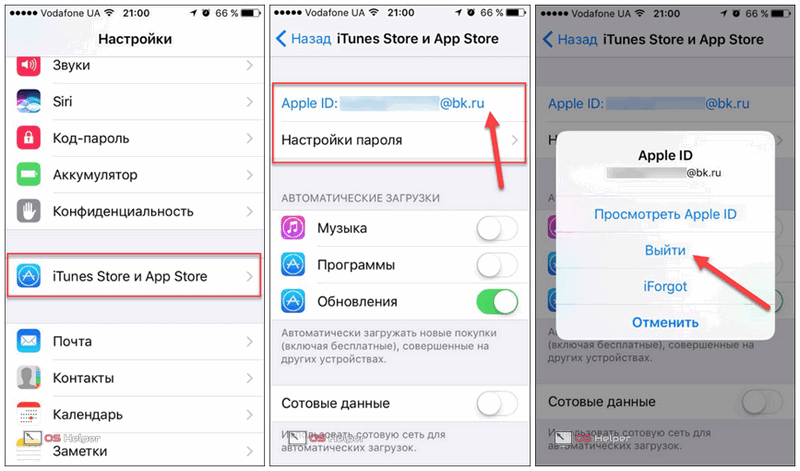 К счастью, если вы помните некоторую информацию, которую вы использовали при первоначальной настройке, сбросить пароль будет довольно просто. Apple предлагает несколько способов восстановления забытого логина или пароля, и вы можете начать процесс восстановления непосредственно на iPhone, iPad, iPod touch, Mac или ПК с Windows или практически на любом устройстве с веб-браузером. Здесь мы публикуем сообщение о том, что делать, если вы забыли пароль Apple ID.
К счастью, если вы помните некоторую информацию, которую вы использовали при первоначальной настройке, сбросить пароль будет довольно просто. Apple предлагает несколько способов восстановления забытого логина или пароля, и вы можете начать процесс восстановления непосредственно на iPhone, iPad, iPod touch, Mac или ПК с Windows или практически на любом устройстве с веб-браузером. Здесь мы публикуем сообщение о том, что делать, если вы забыли пароль Apple ID.
1. Ответьте на контрольные вопросы
При настройке нового iPad, iPhone или Mac или при создании Apple ID вам, вероятно, потребуется ввести ответы на некоторые контрольные вопросы: название дороги, на которой вы выросли, возможно, или имя любимого учителя. Если вы решите ответить на контрольные вопросы, вам нужно будет выполнить следующие шаги:
Шаг 1 Перейдите на страницу учетной записи Apple ID и нажмите «Забыли Apple ID или пароль».
Шаг 2 Введите адрес электронной почты, связанный с учетной записью, и ответьте на контрольные вопросы, как обычно, чтобы завершить процесс сброса пароля.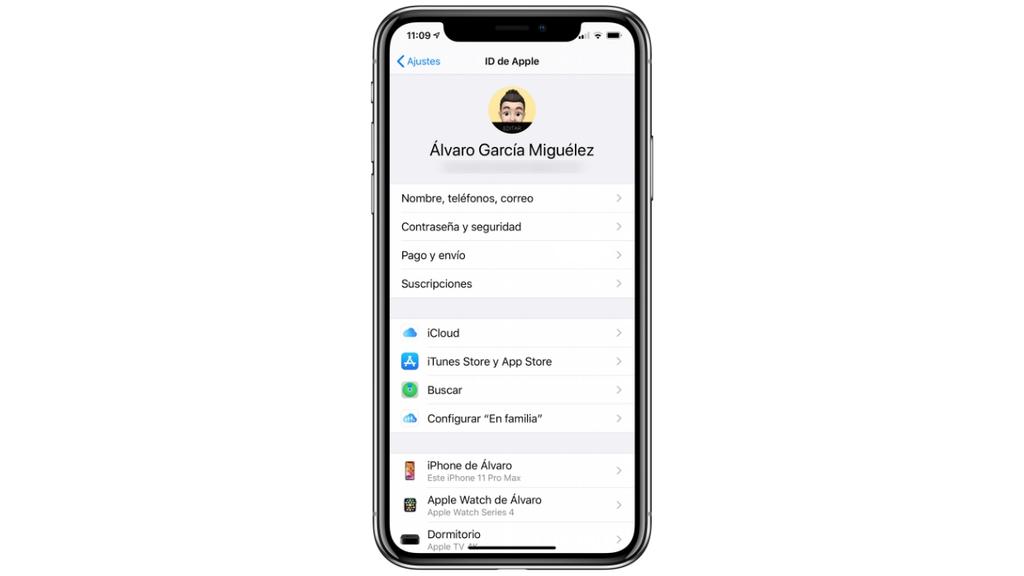
2. Двухфакторная аутентификация
Двухфакторная аутентификация — это дополнительный уровень безопасности, который Apple продвигает с момента выпуска iOS 10 и macOS Sierra.
На iPhone, iPad или iPod touch
Шаг 1 Перейдите в «Настройки» на устройстве iOS.
Шаг 2 Коснитесь своего имени > Пароль и безопасность > Изменить пароль . Для iOS 10.2 или более ранней версии нажмите iCloud > ваше имя > Пароль и безопасность > Изменить пароль .
На вашем Mac
Шаг 1 Перейдите в меню Apple > Системные настройки и нажмите iCloud.
Шаг 2 Выберите «Сведения об учетной записи».
Шаг 3 Если вас попросят ввести пароль Apple ID, нажмите «Забыли Apple ID или пароль» и следуйте инструкциям на экране.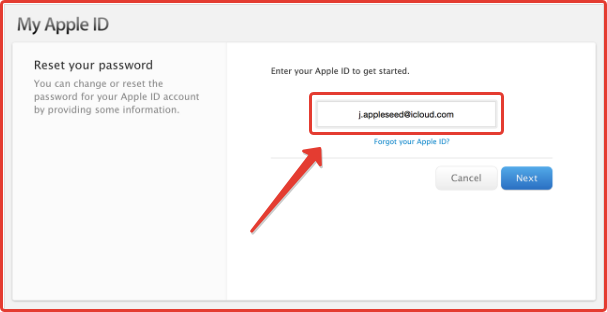 Вы можете пропустить последние шаги ниже.
Вы можете пропустить последние шаги ниже.
Шаг 4 Нажмите Безопасность > Сброс пароля . Прежде чем вы сможете сбросить свой пароль Apple ID, вам потребуется ввести пароль, используемый для разблокировки вашего Mac.
3. Двухэтапная проверка
Пользователи Apple, которые в то время беспокоились о безопасности, могут настроить двухэтапную проверку для своего Apple ID. Если это относится к вам, вам был бы отправлен 14-значный ключ восстановления, который Apple посоветовала вам распечатать и хранить в надежном месте.
Если вы используете двухэтапную аутентификацию, перейдите на страницу своей учетной записи Apple ID и нажмите «Забыли Apple ID или пароль». Если вам будет предложено подтвердить свой номер телефона, вместо этого используйте шаги для двухфакторной аутентификации. Введите ключ восстановления для двухэтапной проверки. Восстановление пароля зависит от того, знаете ли вы ключ восстановления.

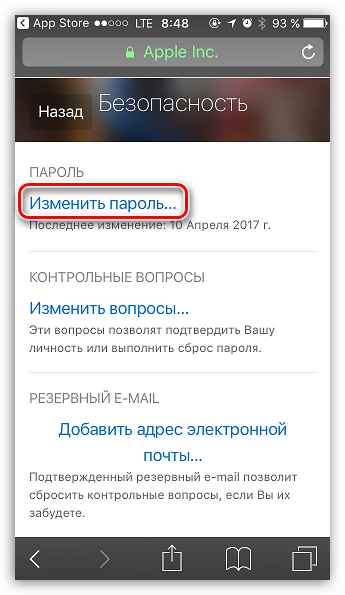 Не могу сделать ничего из этого с включенным FileVault.
Не могу сделать ничего из этого с включенным FileVault. Вы также можете получить
Вы также можете получить